Google Sites ermöglicht Ihnen die Erstellung einer Website für Ihr Team oder Ihre Organisation. Eine der dynamischen Funktionen ist die Möglichkeit, Inhalte aus dem Google-Drive-Ordner Ihrer Organisation hinzuzufügen, z. B. Dokumente, Tabellen und Präsentationen. Mit Google Sites erstellen Sie eine funktionale Website, die auf jedem Bildschirm funktioniert – vom Desktop bis zum Smartphone.
Einbettungscode abrufen
So erhalten Sie den Einbettungscode Ihres Formulars
- Gehen Sie im Formular Generator oben auf Veröffentlichen.
- Wählen Sie links Plattformen aus.
- Suchen und wählen Sie Google Sites.
- Kopieren Sie den bereitgestellten Code.
Formular hinzufügen zu Google Sites
Formular einbetten
- Fügen Sie in Google Sites ein Einbetten-Element zu Ihrer Seite hinzu.
- Wählen Sie im Dialogfeld oben Einbettungscode aus.
- Fügen Sie den Einbettungscode Ihres Formulars ein und wählen Sie Weiter.
- Überprüfen Sie die Vorschau anzeigen und dann Einfügen auswählen.
- Passen Sie die Größe Ihres Formulars bei Bedarf an und veröffentlichen Sie die Änderungen.
Nach der Konfiguration können Besucher Ihr Formular direkt von Ihrer Google-Sites-Seite aus ausfüllen.
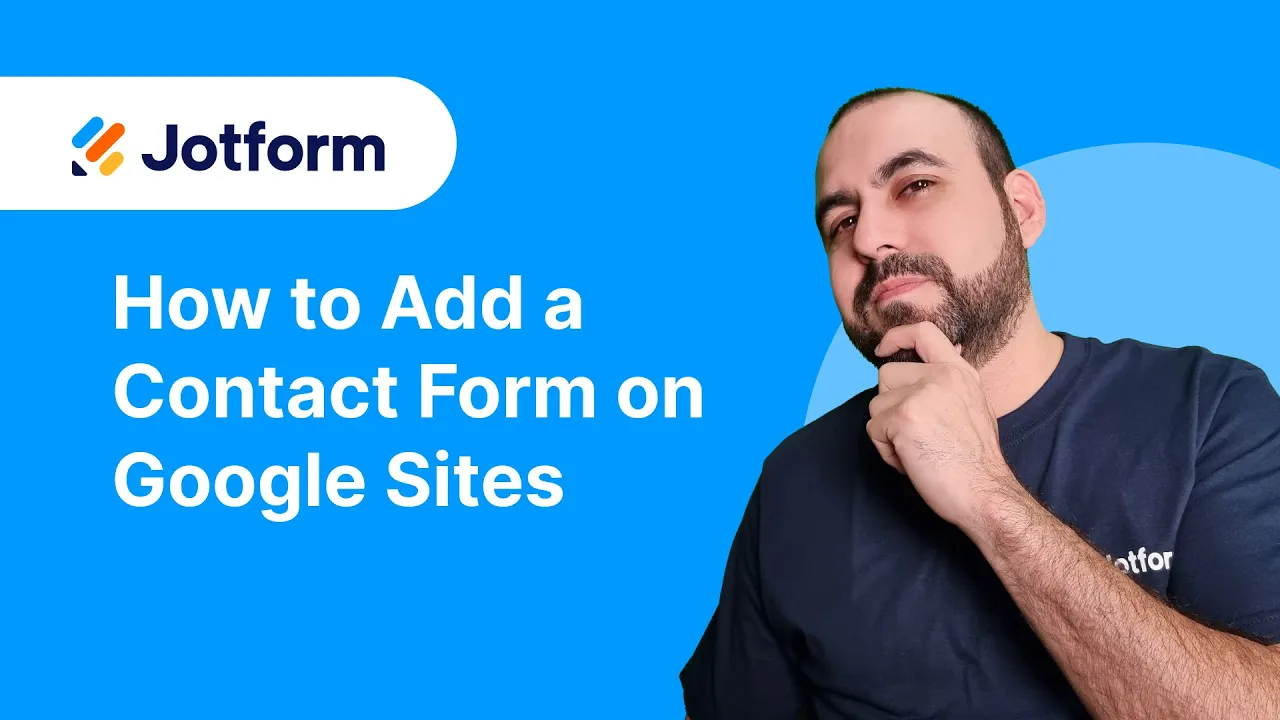
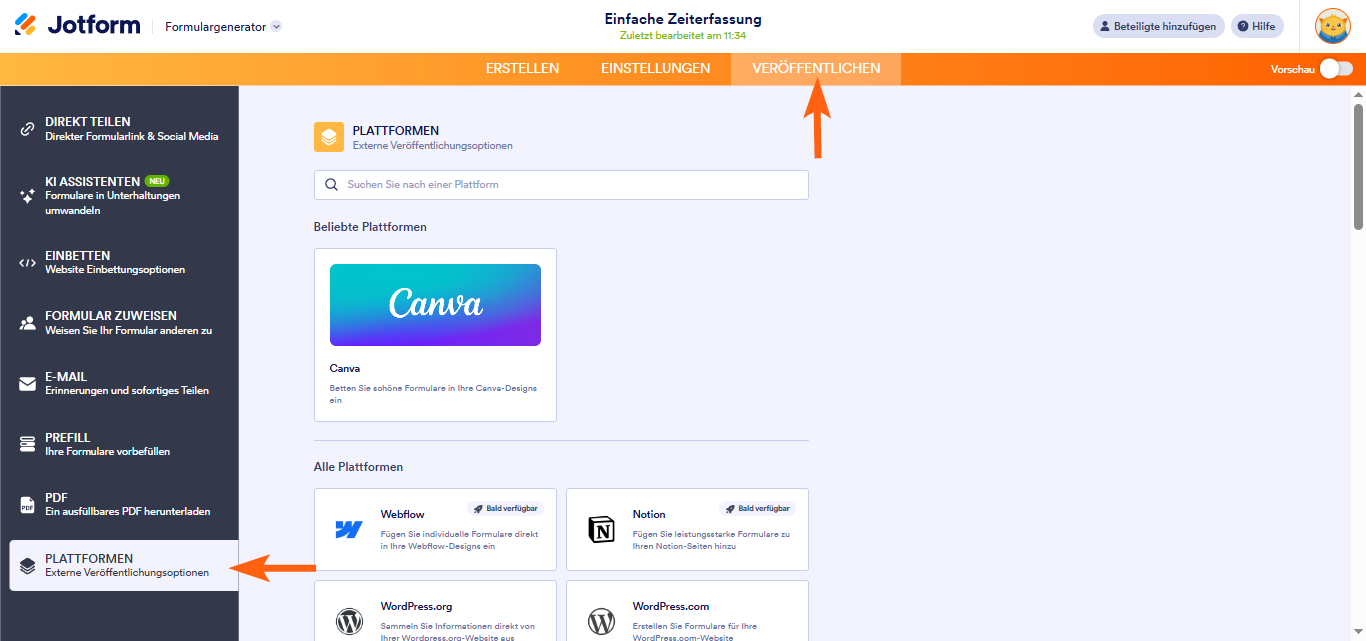
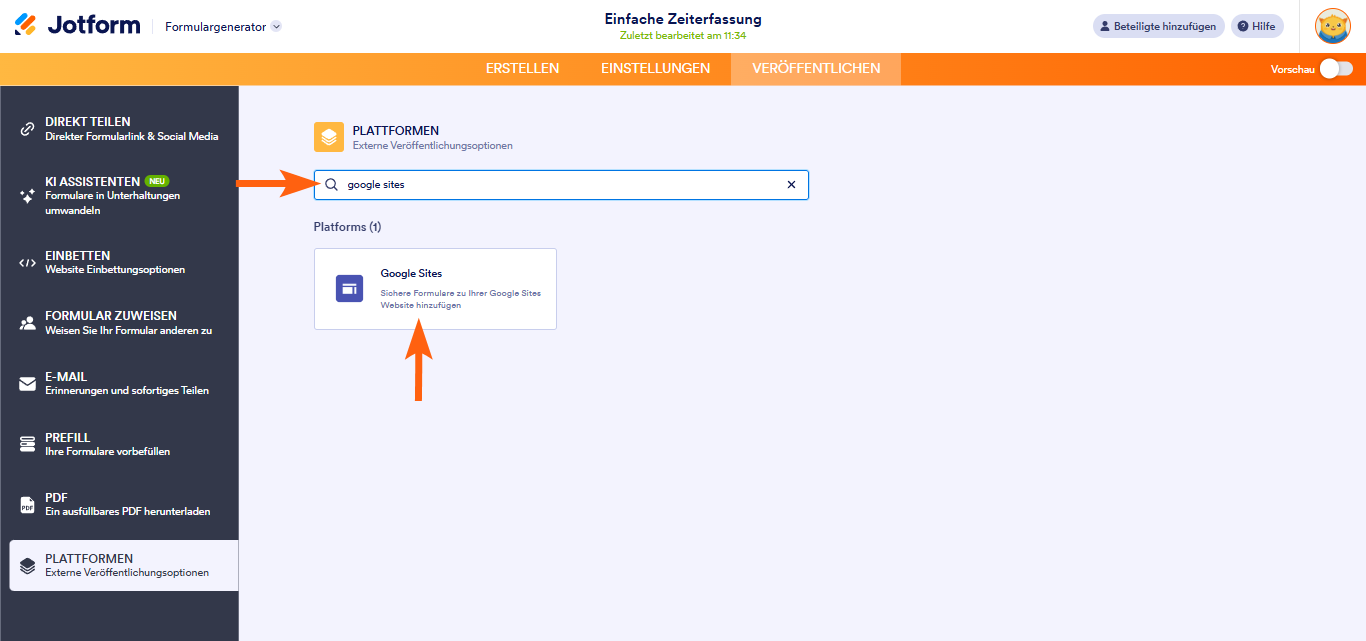
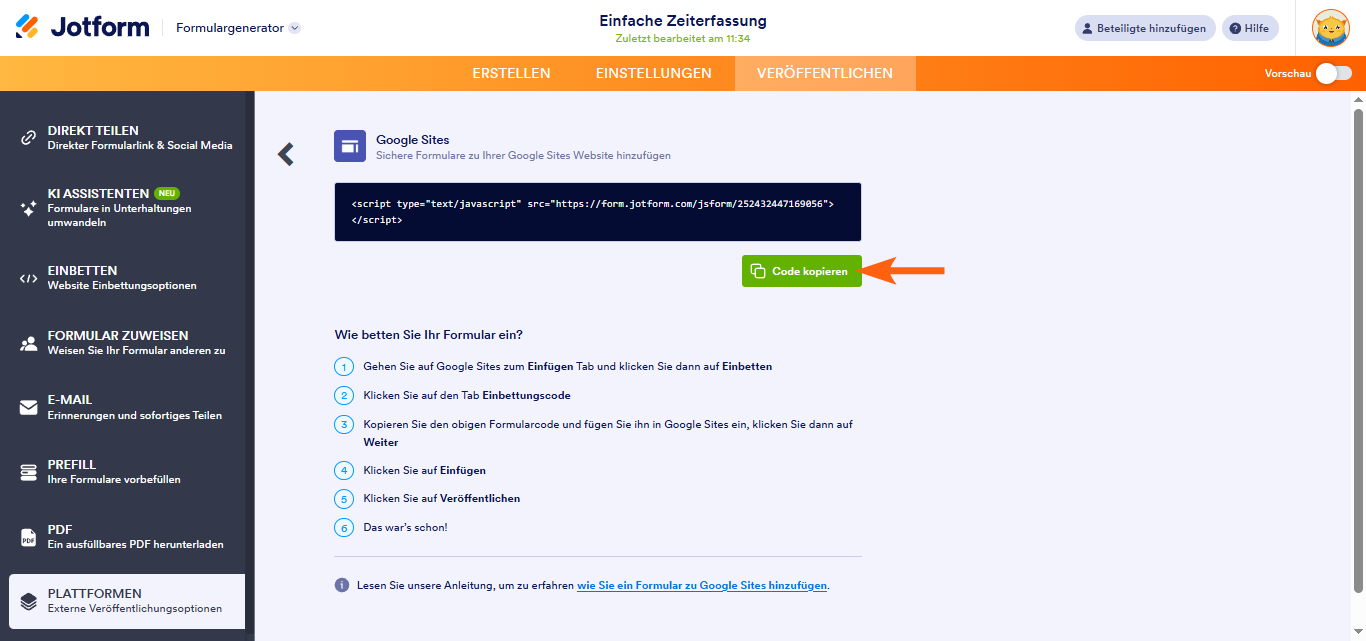
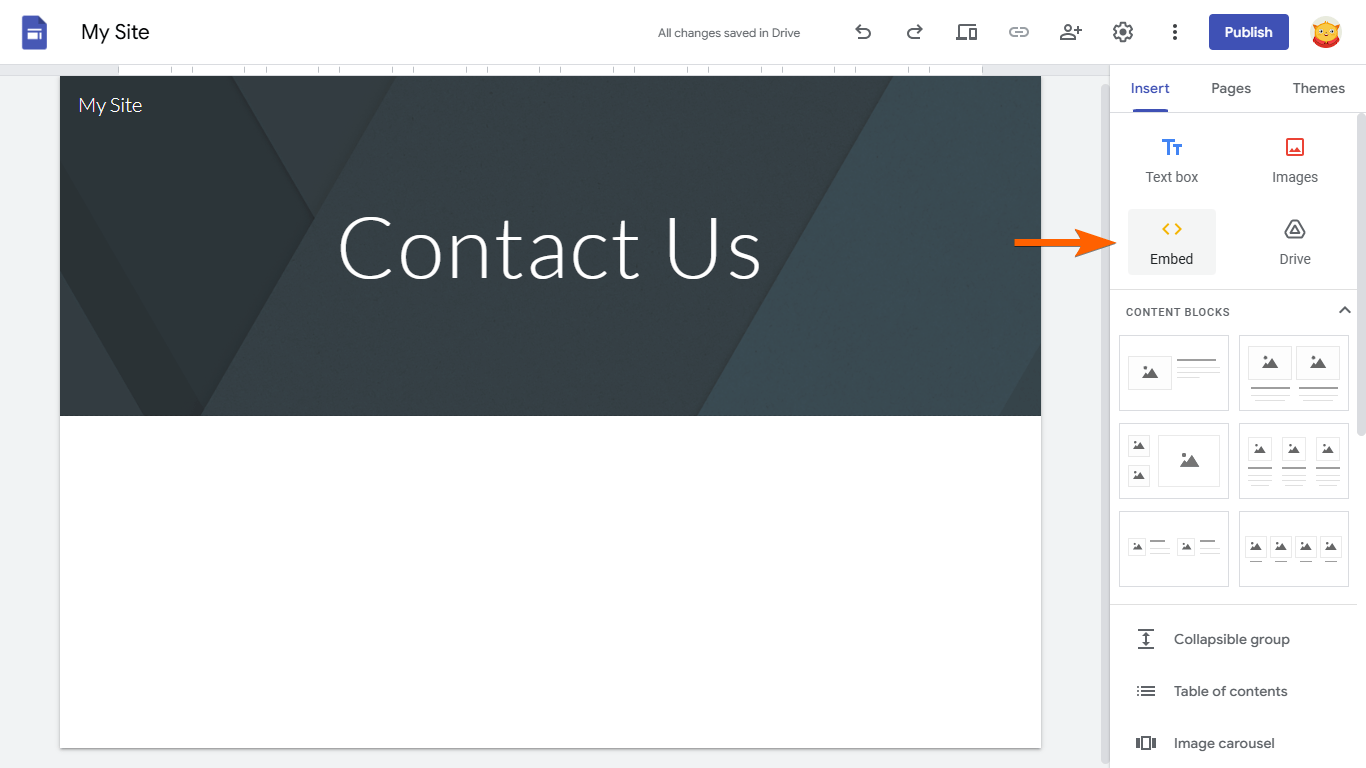
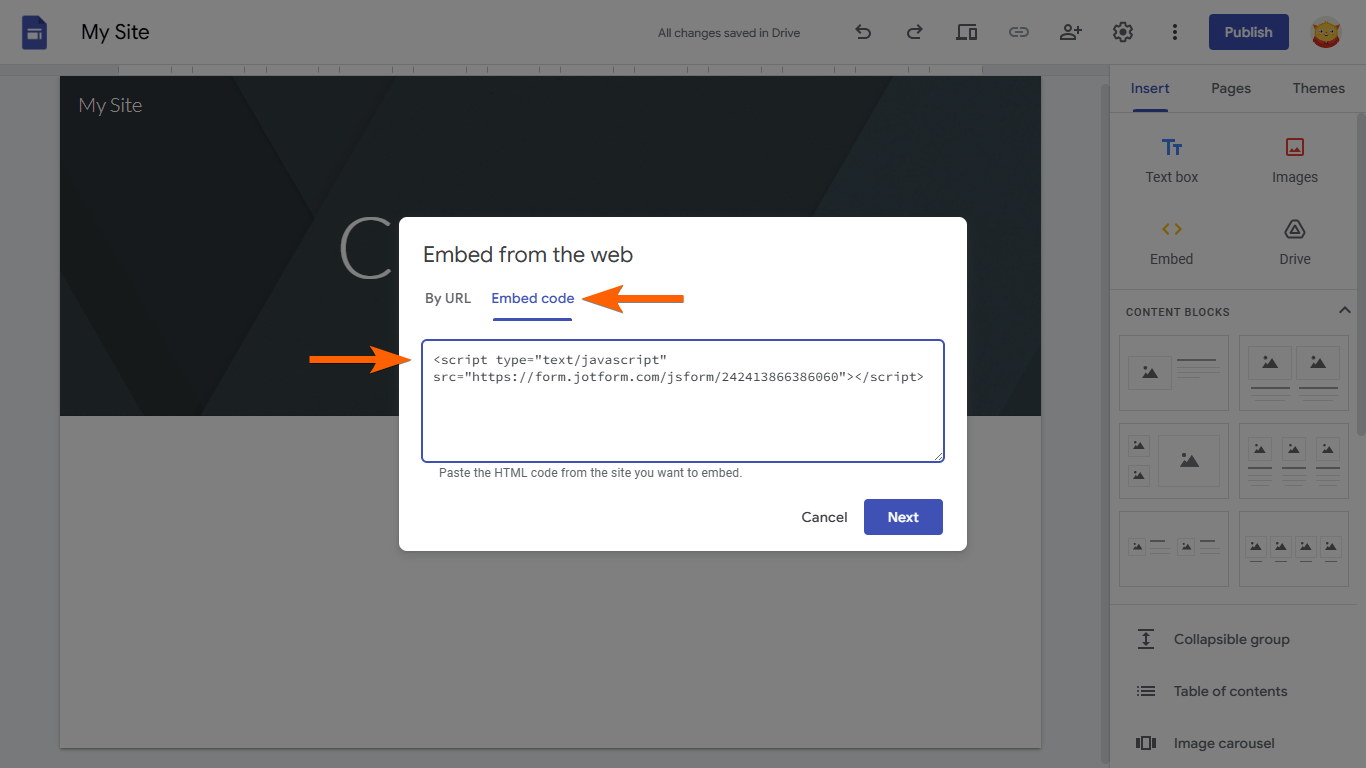
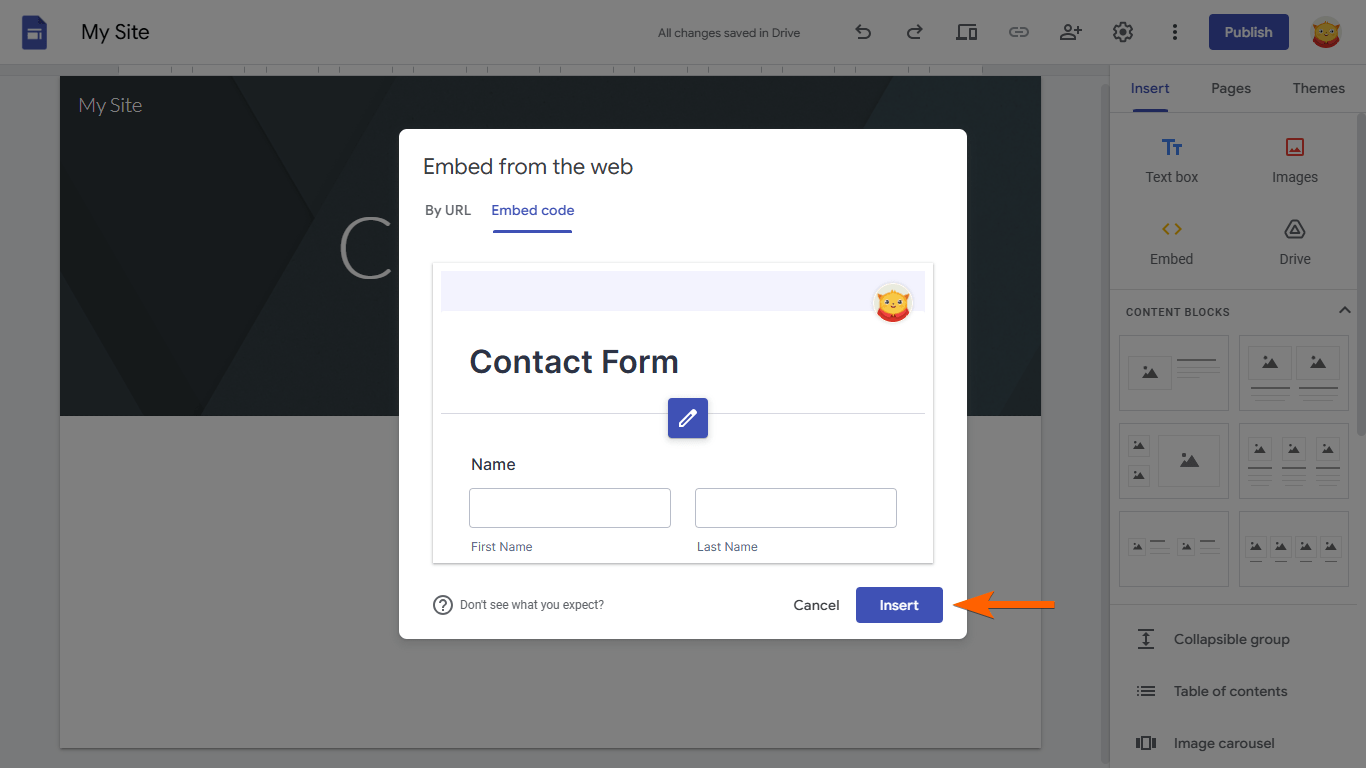
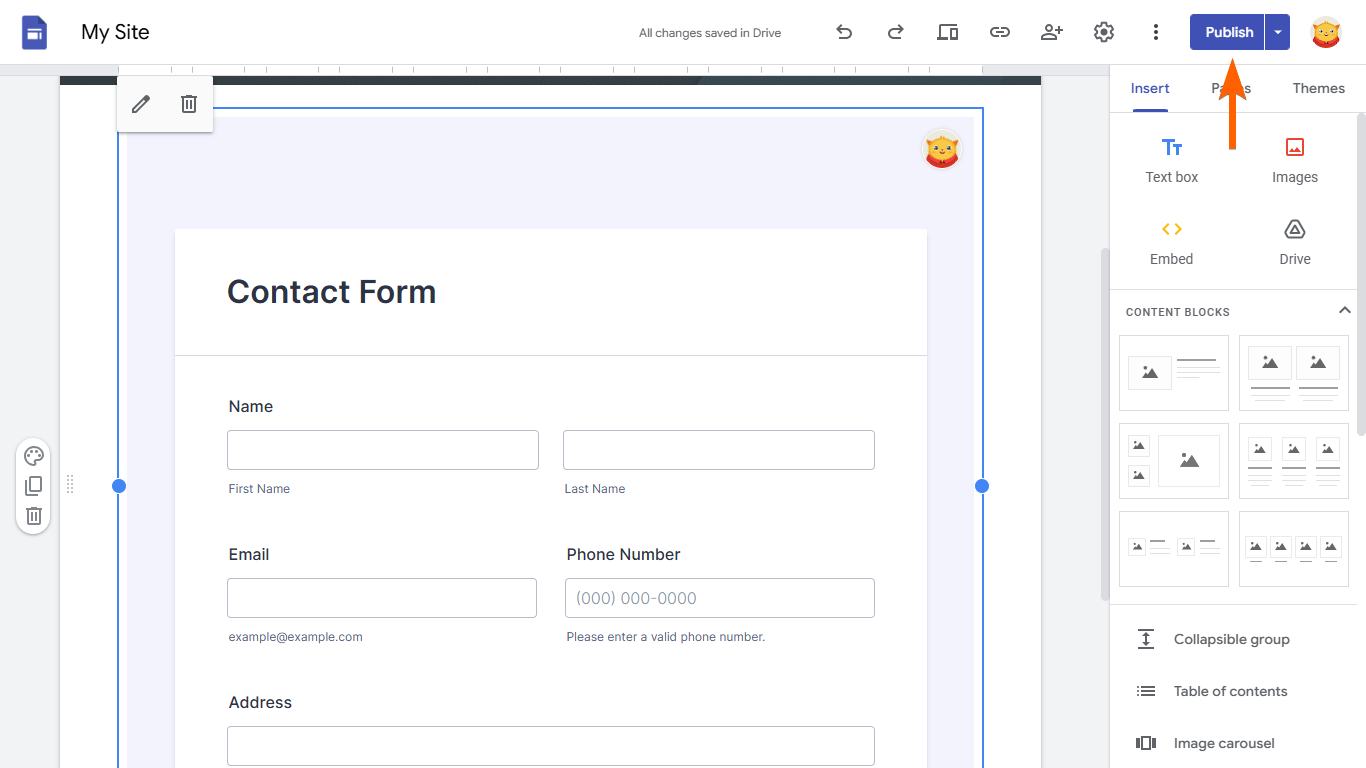
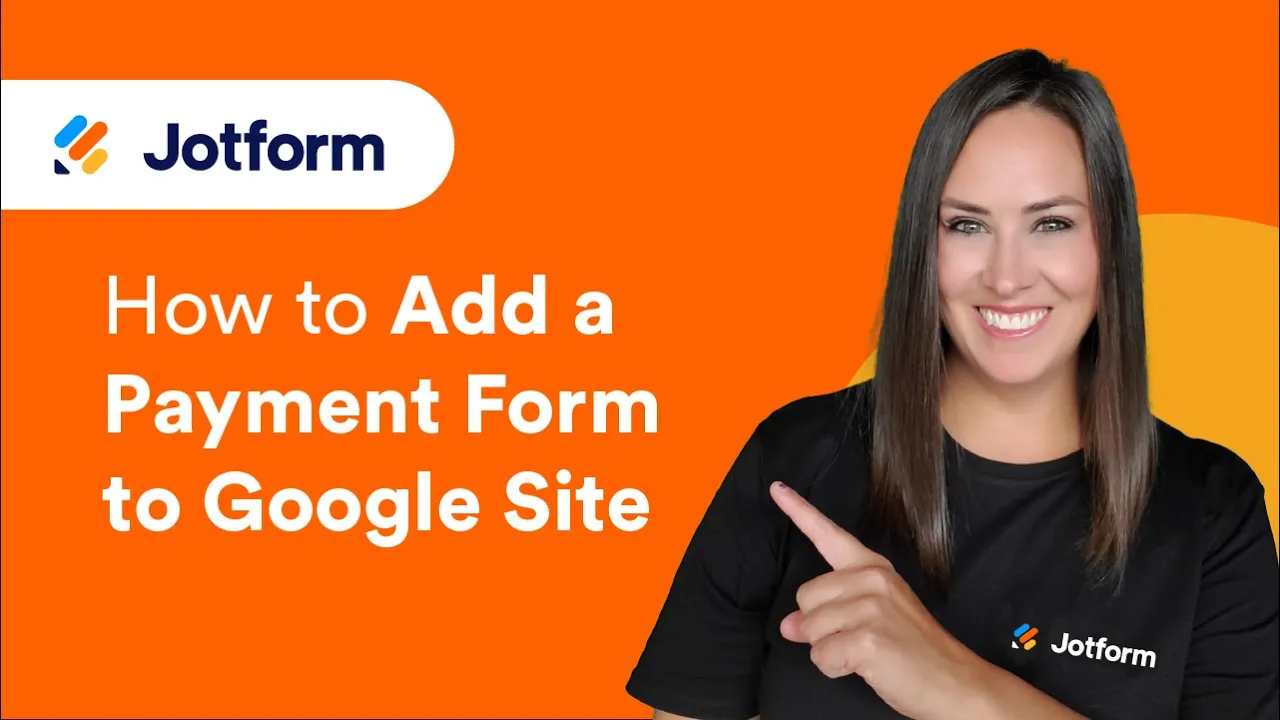

Kommentar abschicken: